今天小编就带大家来共同学习如何在Word 2010设置文档背景以纹理或图片?希望可以帮助到有需要的小伙伴哦,下面就是详细完整的操作步骤。
一、打开Word2010文档窗口,切换到“页面布局”选项卡。在“页面背景”分组中单击“页面颜色”按钮,并在打开的页面颜色面板中选择“填充效果”命令,如图1所示。

二、在打开的“填充效果”对话框中切换到“纹理”选项卡,在纹理列表中选择合适的纹理样式,并单击“确定”按钮即可,如图2所示。

小提示:如果用户需要使用自定义的图片作为背景,可以在“填充效果”对话框中切换到“图片”选项卡,单击“选择图片”按钮选中图片,并单击“确定”按钮即可,如图3所示。
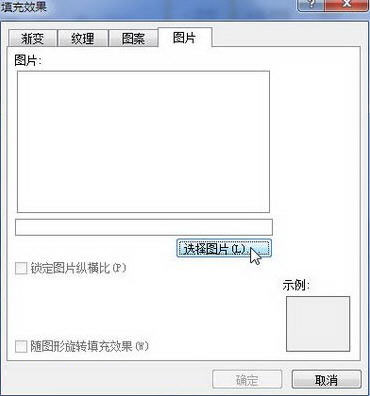
以上就是如何在Word 2010设置文档背景以纹理或图片的全部内容了,大家都学会了吗?
 天极下载
天极下载









































































